Você não tem ideia do que é um arquivo wp-config e leu um tutorial que o instrui a editá-lo ? Se precisar de alguma coisa, nós o cobrimos. Você aprenderá como editar corretamente o arquivo wp-config.php do WordPress neste tutorial.
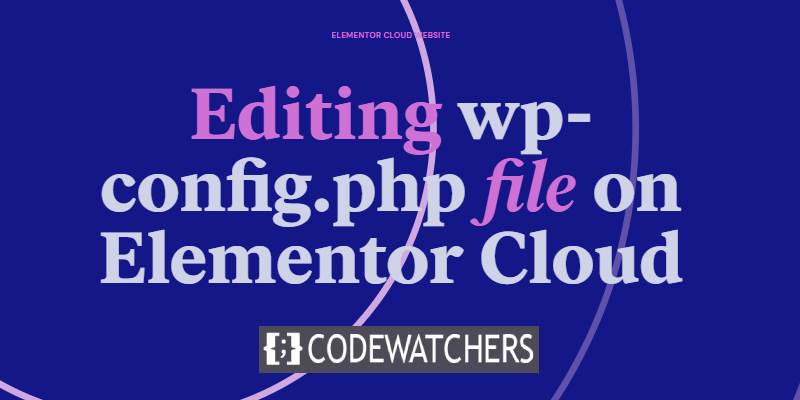
O que é wp-config.php Arquivo?
Na verdade, este é um arquivo de configuração do WordPress que define como o WordPress deve se conectar a um banco de dados, como ele lida com a memória, os recursos do editor e outras configurações úteis.
Este arquivo já é fornecido em um site da Elementor Cloud . Não há nada que você precise fazer para criar esse arquivo.
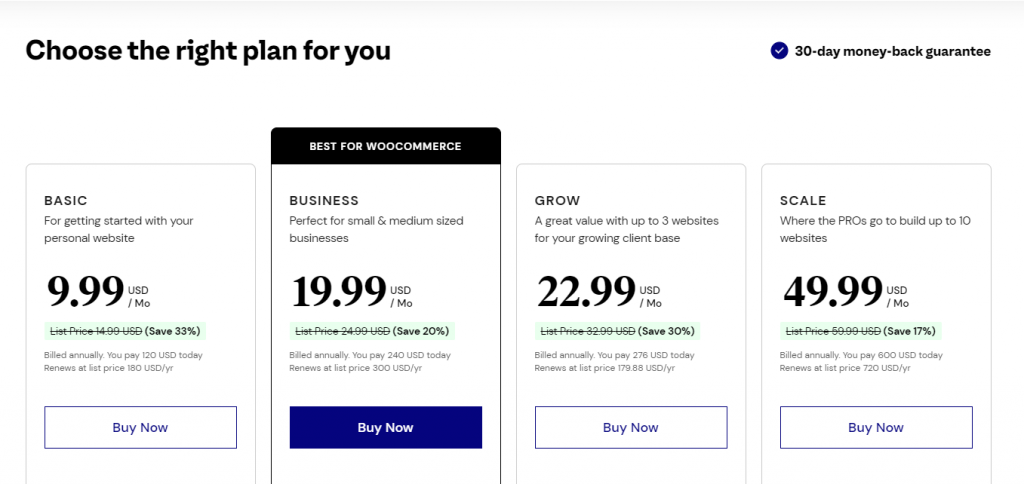
O arquivo de configuração do WordPress (wp-config.php) contém mais do que apenas informações sobre o banco de dados. Mais adiante neste artigo, entraremos em mais detalhes sobre eles.
Create Amazing Websites
Com o melhor criador de páginas gratuito Elementor
Comece agoraVocê deve evitar adulterar este arquivo, a menos que não tenha outra escolha, pois contém informações confidenciais.
Como você está lendo este artigo, precisará alterar o arquivo wp-config.php. Para evitar um desastre, siga as etapas descritas nos parágrafos a seguir.
Criando um backup no Elementor Cloud
A primeira coisa que você precisa fazer é criar um backup completo do site da nuvem Elementor. O arquivo wp-config.php é tão crucial para um site WordPress que um pequeno erro tornará seu site inacessível.
Em seguida, acessaremos my.elementor.com e selecionaremos o site que desejamos realizar nossa alteração e clicaremos em " Gerenciar este site ".

Em seguida, rolaremos para baixo até ver a seção de backup. A partir daí, você criará um backup manual clicando em " Criar novo backup ".

Quando terminar, você terá criado um backup.
Editando o arquivo wp-config.php
Para editar este arquivo, precisamos instalar um plugin no WordPress. Usaremos um gerenciador de arquivos que nos dá acesso a esse arquivo. O plug-in que instalaremos se chama: Advanced File Manager.
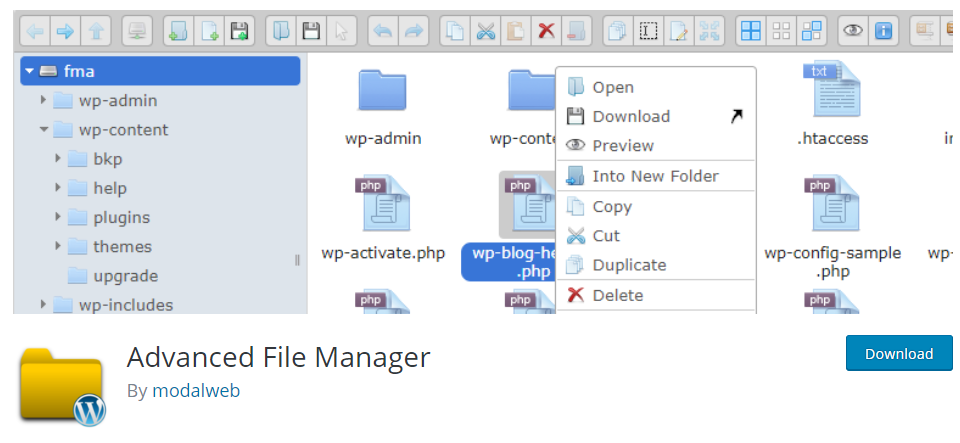
Uma vez que este plugin esteja instalado, você só terá que ativá-lo. Depois de habilitar o plug-in, você irá para " wp-content " e lá verá o arquivo wp-config.php.
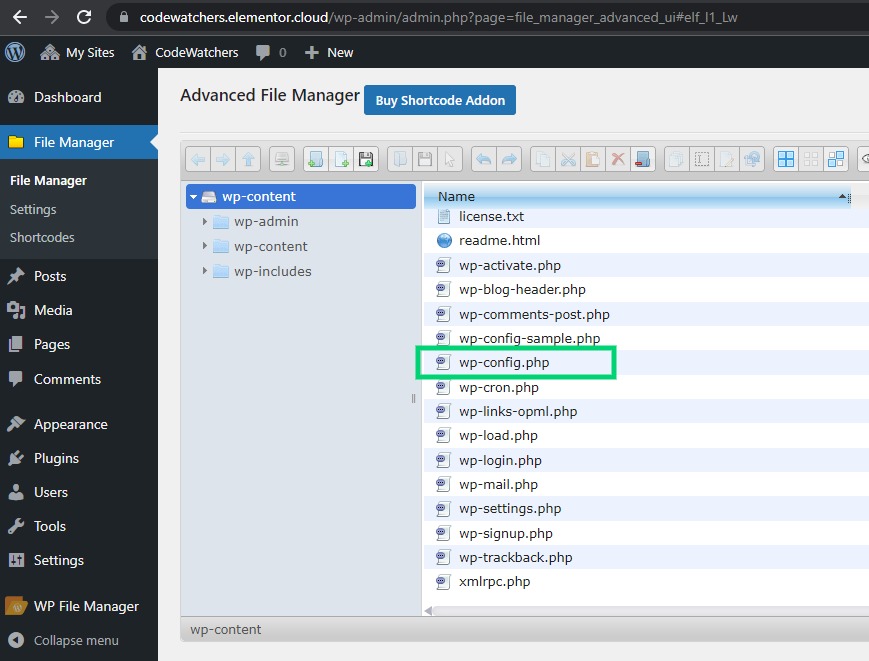
Ao clicar com o botão direito do mouse no item, você verá mais opções para editar esse arquivo.
Entendendo o arquivo wp-config.php
Antes de começar, vamos dar uma olhada no código completo do arquivo wp-config.php padrão. Você também pode ver uma amostra deste arquivo aqui .
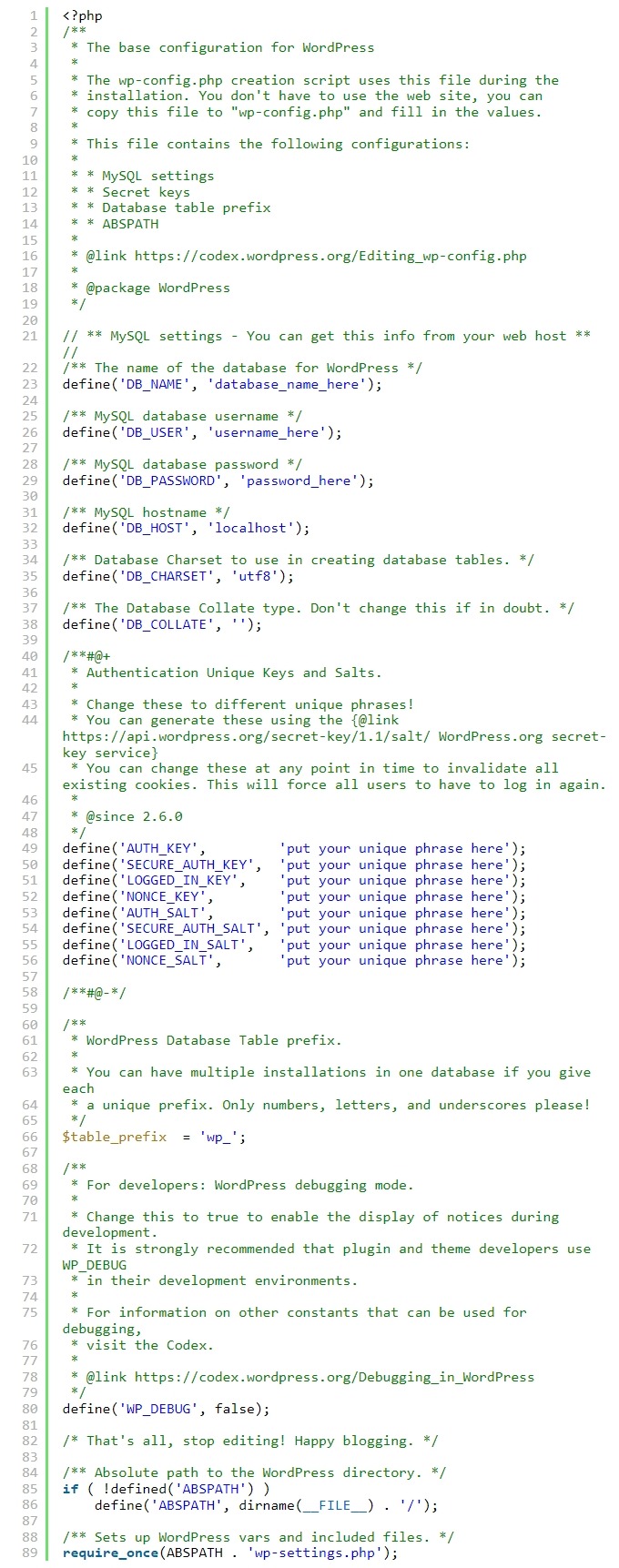
No próprio arquivo wp-config.php, cada seção é bem documentada. As Constantes do PHP são usadas para definir quase todos os parâmetros nesta página.
define( 'constant_name', 'value' );Hacks e configurações úteis do wp-config.php
É possível corrigir muitos erros comuns do WordPress alterando o arquivo wp-config.php.
Alterar diretório de uploads usando wp-config.php
O diretório /wp-content/uploads/ é o local padrão para todos os seus uploads de mídia do WordPress. Em seu arquivo wp-config.php, você pode adicionar uma linha de código que permitirá mover seus arquivos de mídia para outro local.
define( 'UPLOADS', 'wp-content/media');Lembre-se de que o caminho do diretório de uploads é relativo ao ABSPATH que é definido automaticamente no WordPress. Não é possível usar um caminho absoluto aqui.
Desativar atualizações automáticas no WordPress
No WordPress 3.7, o WordPress introduziu atualizações automáticas. No caso de uma pequena atualização, os sites WordPress agora podem ser atualizados automaticamente. Mesmo que as atualizações automáticas do WordPress sejam ótimas para segurança, às vezes elas podem quebrar o site e torná-lo inutilizável.
Uma linha de código em seu arquivo wp-config.php impedirá que todas as atualizações automáticas do WordPress ocorram.
define( 'WP_AUTO_UPDATE_CORE', false );Limite as revisões de postagem no WordPress
Os recursos automatizados de salvamento e revisão são integrados ao WordPress. Veja nosso tutorial de revisões de postagem para aprender como reverter alterações no WordPress. Os backups de banco de dados do WordPress podem aumentar de tamanho se você tiver um site grande.
O número de revisões que um post pode ter é limitado adicionando o seguinte código ao seu arquivo wp-config.php.
define( 'WP_POST_REVISIONS', 3 );Reorganize o "3" com o número de revisões que deseja manter. O WordPress implementou um novo recurso que excluirá automaticamente as revisões antigas. Apesar disso, todas as suas revisões de postagens anteriores permanecem em seu banco de dados.
Esperamos sinceramente que este artigo tenha fornecido a você uma melhor compreensão do arquivo wp-config.php do WordPress e as várias personalizações que você pode fazer nele no Elementor Cloud .





